Đầu tiên, bạn cần phải truy cập "Gmail" cá nhân. Trong Gmail,
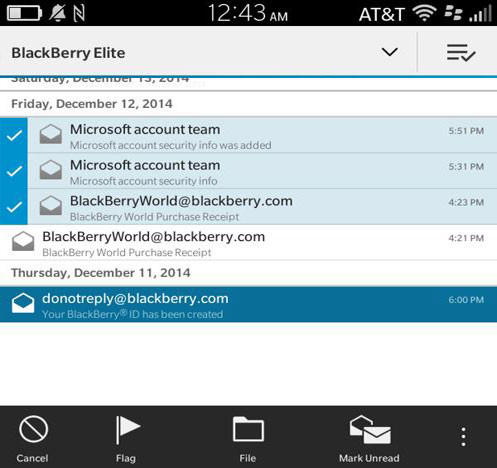
Sau khi được chuyển hướng tới tab danh bạ hiện tại trên Gmail, bạn hãy click chọn nút "Thêm". Tiếp tục lựa chọn nút "Nhập/ Xuất". Một hộp thoại mới sẽ xuất hiện trên màn hình. Nội dung hộp thoại này là xác định bạn có muốn truy cập vào danh bạ cũ hay không. Hãy ấn vào lựa chọn "Chuyển tới danh bạ".
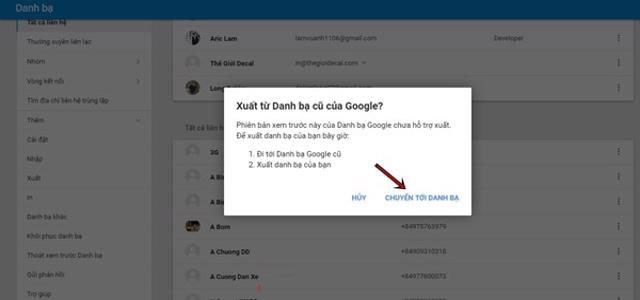
Khi điện thoại đã chuyển sang giao diện danh bạ, bạn hãy ấn nút "Khác". Tiếp tục lựa chọn tab "Nhập". Nếu như bạn đang có file VCF sẵn, hãy ấn nút "Xuất".
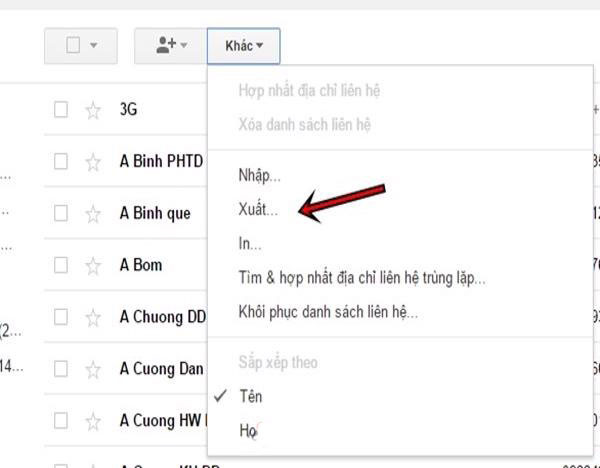
Sau đó, hãy nhấn vào định dạng hình mũi tên. Sau khi nhấn xong, hãy ấn vào nút "Xuất" để Gmail có thể xuất file sao lưu thành file CSV. Hoàn thiện xong quá trình xuất file này, chúng ta mới có thể chuyển sang bước thứ 2.
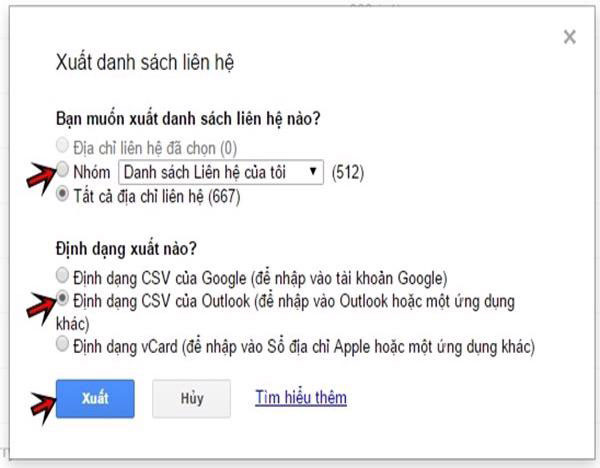
Bước 2: Chèn file CVS thành danh bạ Outlook
Outlook là một trong những ứng dụng tích hợp được cài đặt sẵn trên các dòng điện thoại BlackBerry. Dù bạn đang sử dụng các phiên bản BBOS cũ như 8700 hay 9000 đều có thể thực hiện theo các hướng dẫn như sau.
Đầu tiên, bạn cần phải sử dụng tới chiếc máy tính của mình. Hãy bật phần mềm Outlook trên máy tính. Lựa chọn tab "Menu" -> "Open & Export".
Trong cửa sổ này, hãy lựa chọn thẻ "Import/ Export".
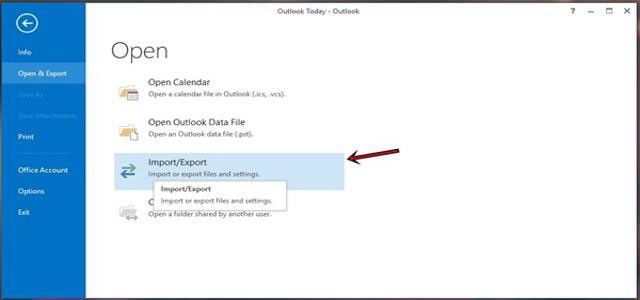
Bạn chọn tiếp "import from another program or file" và chọn "next".
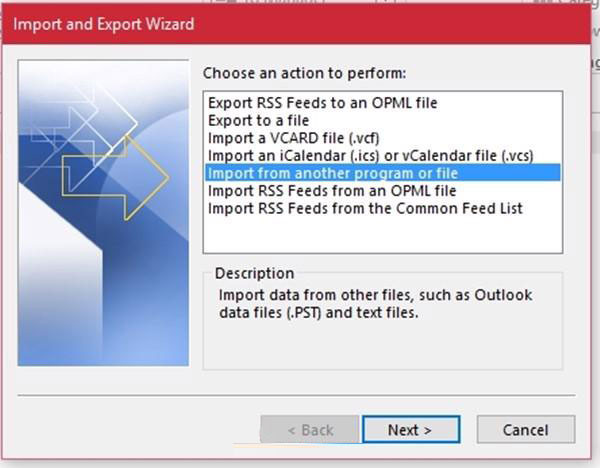
Trong cửa sổ "Import a file" sẽ có một dòng chữ là "Select file type to import from". Ở phần bên dưới, hãy lựa chọn tab "Comma Separated Values". Nhấn vào nút "Next" ở phía dưới để hoàn thành tác vụ.
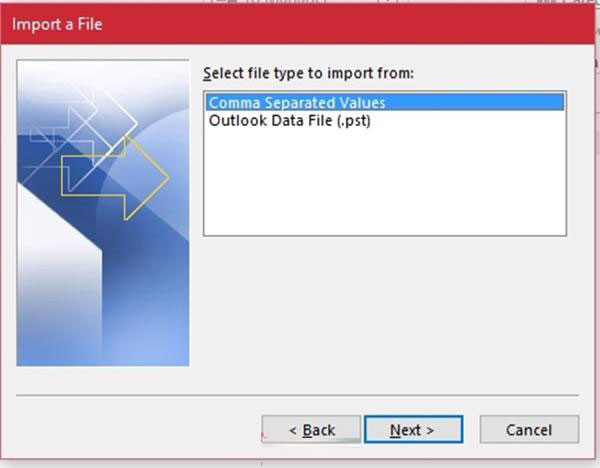
Tiếp theo, bạn sẽ phải lựa chọn nơi lưu trữ thông tin danh bạ CSV. Hãy nhấn vào nút "Browser". Lựa chọn đường dẫn tới file CVS vừa được xuất ra sau khi thực hiện ở "bước 1".
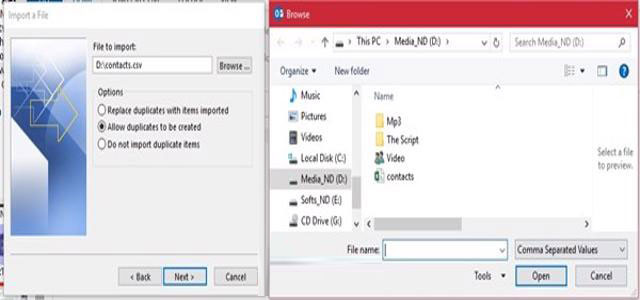
Bước kế tiếp là lựa chọn nơi lưu danh bạ. Trong cửa sổ mới, hãy click chuột vào mục "Contacts" -> "Next".
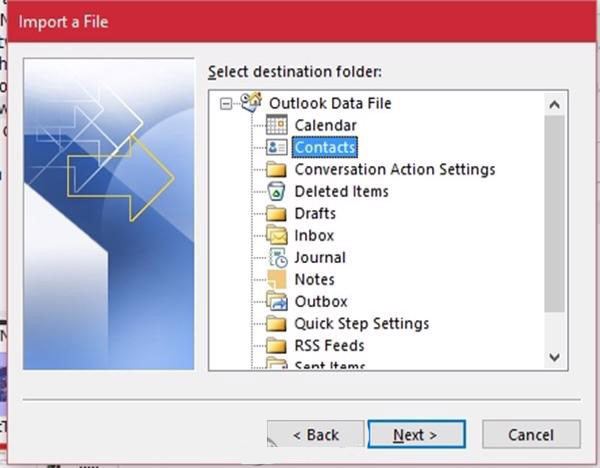
Lựa chọn "Finish" để kết thúc.
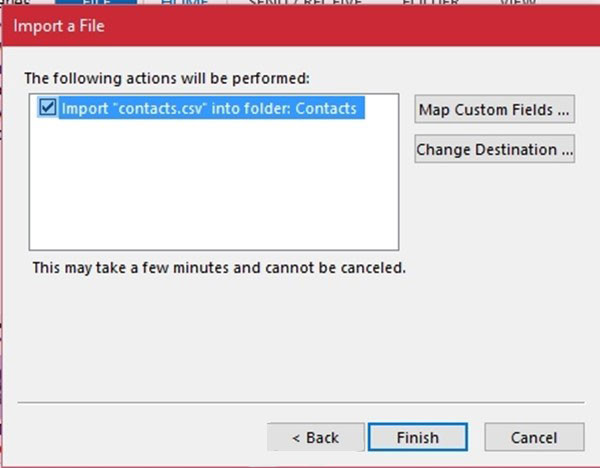
Sau khi thực hiện xong các bước này, bạn sẽ nhìn thấy danh bạ đầy đủ xuất hiện trên giao diện Outlook. Kiểm tra xem các danh bạ có đầy đủ hay không, sau đó tiếp tục thực hiện bước 3 để hoàn thành quá trình chuyển danh bạ VCF vào điện thoại BlackBerry.
Bước 3: Đồng bộ danh bạ từ Outlook vào điện thoại BlackBerry
Ở bước này, bạn sẽ cần phải sử dụng phần mềm hỗ trợ có tên là BlackBerry Desktop Manager (BDM). Phần mềm này thường được tích hợp sẵn trên các phiên bản điện thoại BlackBerry. Bạn chỉ cần bật phần mềm lên và sử dụng tính năng đồng bộ để hoàn thành việc sao lưu danh bạ là được.
Thông thường, quá trình đồng bộ không gây ra bất kỳ lỗi hệ thống nào. Tuy nhiên, trong một số trường hợp vẫn sẽ xảy ra tình trạng lỗi chữ, lỗi font, nhất là trên các dòng BBOS 4.5 như blackberry 8700, Blackberry 8100...
Sau khi đã đồng bộ xong trên điện thoại, hãy bật BDM lên và cắm cable sạc điện thoại vào máy tính. BDM sẽ nhanh chóng nhận dạng thiết bị. Trên cửa sổ mới hiển thị, hãy lựa chọn theo trình tự như sau: "Organizer" -> "Check" -> "Contacts" -> "Configure".
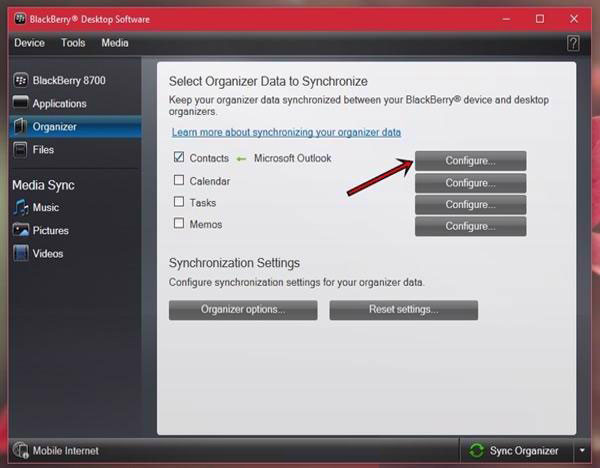
Bạn bấm vào "Sync" để tiếp tục.
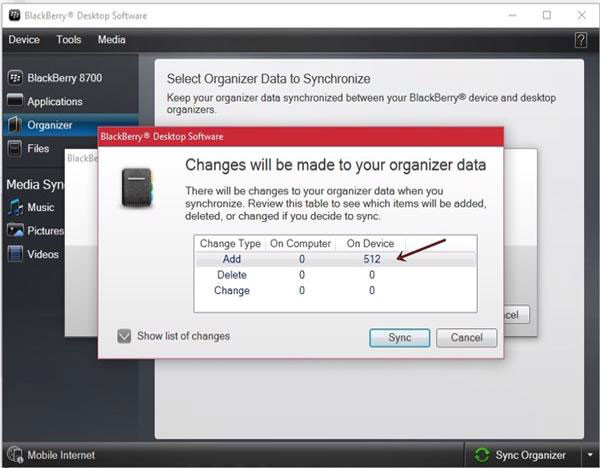
Tiếp tục lựa chọn tab "Advanced...".
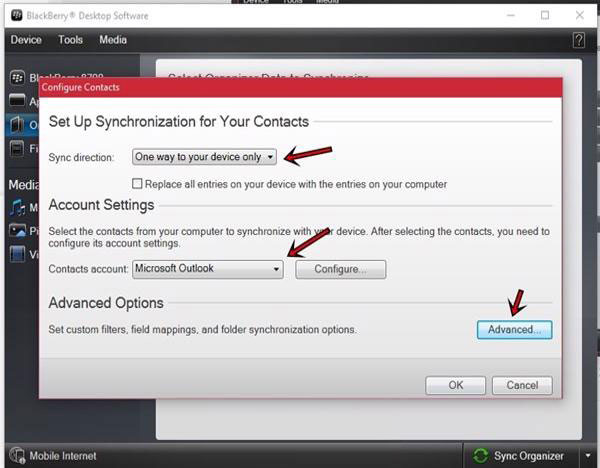
Trong tab này, chọn "Account" để tùy chỉnh thông số pin nhằm tránh phát sinh lỗi khi thực hiện đồng bộ.
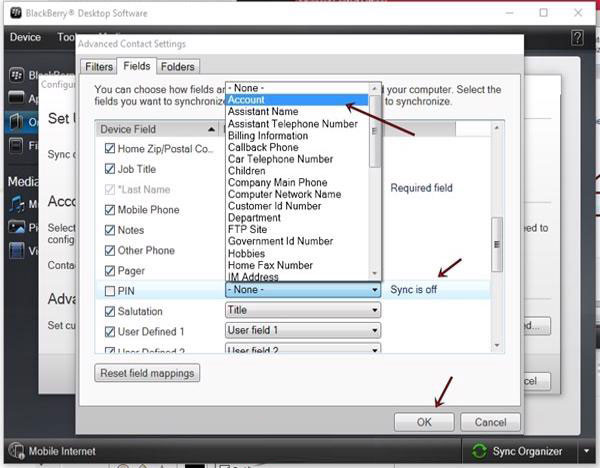
Tiếp tục nhìn vào dòng chữ "Sync is off" ngay bên dưới. Ở các tùy chọn dòng chữ này hãy chọn mục bất kỳ để tránh mất chữ. Nhấn "OK" 2 lần để lưu tác vụ.
Sau đó,hãy nhấn vào nút "Sync Organiez" với biểu tượng màu xanh nằm ở góc bên phải phần mềm. Ứng dụng BDM sẽ tự động xử lý cho bạn. Sau khi hoàn tất quá trình này, sẽ có thông báo báo cho bạn biết quá trình đồng bộ danh bạ VCF vào điện thoại BlackBerry đã xong.
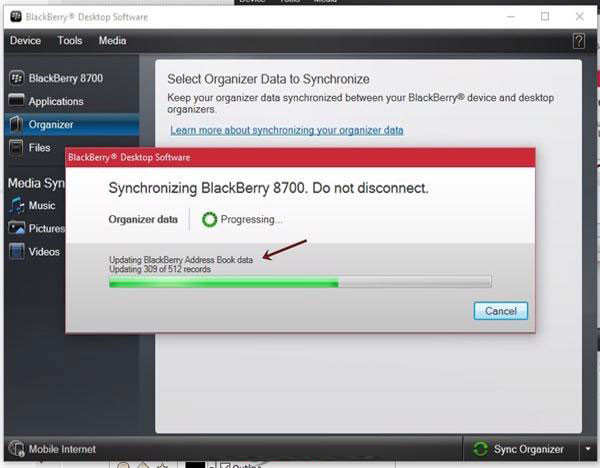
Trên đây là 3 bước thực hiện cơ bản để chuyển danh bạ VCF vào điện thoại BlackBerry. Thao tác đơn giản, không tốn thời gian chờ đợi là những ưu điểm của các thực hiện này. Chúc các bạn thành công!









Thông tin bình luận